AutoCAD2017綠色版是由Autodesk歐特克公司推出的一款非常給力的三維設計軟件,該軟件適用于建筑行業(yè)�,擁有著非常個性化的交互菜單或命令行方式�,大家可以隨心所欲的進行各種操作�����,從而制作出各種符合規(guī)范的3D模型�����,并且該版本為破解版�,下載解壓即可進行使用�,無需安裝,無需注冊碼�����。

【版本特色】
1�����、平滑移植
移植現(xiàn)在更易于管理�����。新的移植界面將 AutoCAD 自定義設置組織為您可以從中生成移植摘要報告的組和類別�����。
2�����、PDF支持
您可以將幾何圖形�、填充、光柵圖像和 TrueType 文字從 PDF 文件輸入到當前圖形中�。PDF 數(shù)據(jù)可以來自當前圖形中附著的 PDF,也可以來自指定的任何 PDF 文件�。數(shù)據(jù)精度受限于 PDF 文件的精度和支持的對象類型的精度。某些特性(例如 PDF 比例�、圖層、線寬和顏色)可以保留�。
3、共享設計視圖
您可以將設計視圖發(fā)布到 Autodesk A360 內(nèi)的安全�����、匿名位置�。您可以通過向指定的人員轉(zhuǎn)發(fā)生成的鏈接來共享設計視圖,而無需發(fā)布 DWG 文件本身�。支持的任何 Web 瀏覽器提供對這些視圖的訪問,并且不會要求收件人具有 Autodesk A360 帳戶或安裝任何其他軟件�����。支持的瀏覽器包括 Chrome、Firefox 和支持 WebGL 三維圖形的其他瀏覽器�����。
4�����、關聯(lián)的中心標記和中心線
您可以創(chuàng)建與圓弧和圓關聯(lián)的中心標記�,以及與選定的直線和多段線線段關聯(lián)的中心線。出于兼容性考慮�����,此新功能并不會替換您當前的方法�,只是作為替代方法提供。
5�����、協(xié)調(diào)模型:對象捕捉支持
您可以使用標準二維端點和中心對象捕捉在附著的協(xié)調(diào)模型上指定精確位置�。此功能僅適用于 64 位 AutoCAD。

【破解說明】
1�����、精簡多余組件�,保留必須的VB、VC�����、.Net 4.5.2�、DirectX組件運行庫方便第一次安裝高版本CAD的朋友;
2�、保留Express擴展工具;可以選擇安裝
3�����、安裝完成默認AutoCAD 經(jīng)典空間�����,喜歡草圖及標注界面的朋友可以 工具–工作空間�����,選擇“草圖與注釋”界面
4�、自定有設置好布局的背景顏色為黑色�、調(diào)整鼠標指針為全屏�����,不啟動歡迎界面�,加快啟動速度;
5�、屏蔽并刪除AutoCAD通訊中心,防止AutoCAD給Autodesk服務器發(fā)送你的IP地址及機器信息�;
6、屏蔽AutoCADFTP中心�����,防崩潰�����;
7�����、完善一些字體庫�,通常打開文件不會找不到字體;
8�����、體積大幅縮減�����;壓縮包內(nèi)集成注冊機含激活說明�����。
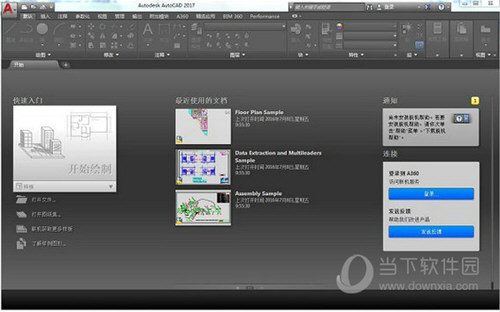
【使用教程】
1�����、軟件背景調(diào)整
?����。?)打開軟件�����,點擊開始繪制
?。?)在繪制界面找到界面左上角的A字符,點擊后�,找到彈出界面的“選項”點擊進入
?����。?)在選項界面中找到顯示欄�,顯示欄當中的窗口元素中的顏色主題指的是軟件工作菜單欄和工具欄的主題�����,點擊窗口元素中的顏色選項可以調(diào)整工作區(qū)域的背景顏色等
工作區(qū)域背景顏色調(diào)整界面如下
2�、工作區(qū)域視圖調(diào)整
對視圖的調(diào)整一部分在菜單欄視圖選項,一部分在命令行右下角的地方�����。
例如�,取消或顯示工作區(qū)域的坐標系在視圖選項
取消或者顯示工作區(qū)域的網(wǎng)格線在命令行右下方
3、模型的導入注釋標注
(1)向CAD軟件中導入模型
在菜單欄中找到插入�����,在插入中找到輸入選項后點擊�,在三個選項中選擇輸入后選擇你要導入的模型文件即可(個人建議.dxf文件和.sat文件,其中.sat文件建議6.0及以下)
(2)模型結(jié)構(gòu)注釋
對模型的結(jié)構(gòu)進行注釋的時候也有兩種方法�,一種是采用多重引線的方法,另一種是插入字段的方法�。
1)多重引線法
在菜單欄當中找到注釋選項�����,選中點擊后就可以看到多重引線�,點擊多重引線就可以在模型想要的地方進行引線注釋
若要修改引線及注釋字體的格式�����,在多重引線圖標的右側(cè)點擊STANDARD�,再點擊管理多重引線樣式就可以進行修改
2)插入字段法
在菜單欄的插入選項中找到字段�,點擊,放到所需的位置對字段進行編輯即可
雙擊字段就可以編輯�����,然后可以在軟件左上方調(diào)整字段的格式
3)模型的標注
模型的標注在菜單欄的默認和注釋當中都有�,都可以使用。找到默認中的標注或者注釋中的標注�,選擇你所需的標注樣式,例如線性�����、半徑等�,就可以對模型進行標注�����。
當需要對標注的箭頭�����、文字等改動時�,分別進行下面的操作即可
4�、模型顏色填充
填充模型的選項在菜單欄默認選項的下方,點擊即可
填充時可在工作區(qū)域上方對圖形填充樣式進行選擇
附注圖型因未閉合無法填充的解決方法:
?����。?)PE命令�,選中多段線后enter實現(xiàn)閉合
(2)用CAD中的畫圖形或線的方式覆蓋未閉合區(qū)域�,然后填充(若為多層圖形,填充時按順序填充�����,先填充要呈現(xiàn)在最底層的圖形�,再依次向上填充)
系統(tǒng)要求
OS:Microsoft Windows 10(僅64位)(1803版或更高版本)
CPU:基本:2.5–2.9 GHz處理器/推薦:3+ GHz處理器
多個處理器:受應用程序支持
RAM:8 GB /推薦: 16 GB
顯示分辨率:
常規(guī)顯示:1920 x 1080,帶真彩色
高分辨率和4K顯示:在Windows 10、64位系統(tǒng)(具有功能強大的顯示卡)上�,支持的分辨率高達3840 x 2160(磁盤)


 AutoCAD2017綠色版 32/64位 免安裝版
AutoCAD2017綠色版 32/64位 免安裝版


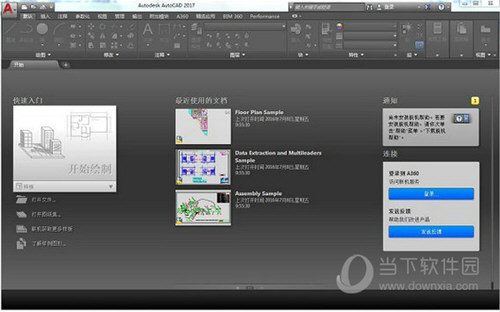











 AutoCAD2016簡體中文版破解版 32/64位 免激活版
AutoCAD2016簡體中文版破解版 32/64位 免激活版 AutoCAD2014破解版 32位 免費中文版
AutoCAD2014破解版 32位 免費中文版 AutoCAD2006破解版64位 免激活碼版
AutoCAD2006破解版64位 免激活碼版 AutoCAD2010 32/64位 官方電腦版
AutoCAD2010 32/64位 官方電腦版 剪映電腦版Windows版2021
剪映電腦版Windows版2021 windows11正式版
windows11正式版 windows11專業(yè)版
windows11專業(yè)版 Windows11超精簡版
Windows11超精簡版 PPT制作軟件電腦版
PPT制作軟件電腦版 Word文檔電腦版
Word文檔電腦版 華為歐拉操作系統(tǒng)
華為歐拉操作系統(tǒng) powerpoint2021官方電腦版
powerpoint2021官方電腦版 Office2016簡體中文版
Office2016簡體中文版 來畫視頻
來畫視頻 鴻蒙系統(tǒng)pc正式版
鴻蒙系統(tǒng)pc正式版 Microsoft Office 2019專業(yè)增強版
Microsoft Office 2019專業(yè)增強版 Microsoft Word 2019
Microsoft Word 2019 銀河麒麟操作系統(tǒng)v10版本
銀河麒麟操作系統(tǒng)v10版本 Microsoft Word 2021
Microsoft Word 2021 金山打字通2021電腦版
金山打字通2021電腦版 Microsoft Office2021官方正式版
Microsoft Office2021官方正式版 AutoCAD2021正式版
AutoCAD2021正式版 One插件
One插件 Autodesk DWF Viewe
Autodesk DWF Viewe UOS統(tǒng)一操作系統(tǒng)
UOS統(tǒng)一操作系統(tǒng) Win7畫圖軟件
Win7畫圖軟件 金山打字通2016電腦版
金山打字通2016電腦版 中興新支點操作系統(tǒng)
中興新支點操作系統(tǒng) AutoCAD2020簡體中文版
AutoCAD2020簡體中文版 360健康精靈獨立版
360健康精靈獨立版 銀河麒麟操作系統(tǒng)
銀河麒麟操作系統(tǒng) microsoft office 2003完整版
microsoft office 2003完整版 Adobe Photoshop CS3
Adobe Photoshop CS3 Microsoft Office 2007
Microsoft Office 2007